Panduan Pengguna iPhone
- Selamat Datang
-
- Model disokong
- iPhone 8
- iPhone 8 Plus
- iPhone X
- iPhone XR
- iPhone XS
- iPhone XS Max
- iPhone 11
- iPhone 11 Pro
- iPhone 11 Pro Max
- iPhone SE (generasi ke-2)
- iPhone 12 mini
- iPhone 12
- iPhone 12 Pro
- iPhone 12 Pro Max
- iPhone 13 mini
- iPhone 13
- iPhone 13 Pro
- iPhone 13 Pro Max
- iPhone SE (generasi ke-3)
- iPhone 14
- iPhone 14 Plus
- iPhone 14 Pro
- iPhone 14 Pro Max
- Baharu dalam iOS 16
-
- Laraskan kelantangan
- Berbilang tugas dengan Gambar dalam Gambar
- Akses ciri daripada Skrin Kunci
- Lihat aktiviti dalam Dynamic Island
- Lakukan tindakan cepat
- Cari daripada Skrin Utama atau Skrin Kunci
- Gunakan AirDrop untuk menghantar item
- Ambil gambar skrin atau rakaman skrin
- Dapatkan maklumat tentang iPhone anda
- Lihat atau tukar seting data selular
- Perjalanan dengan iPhone
-
- Kalkulator
- Kompas
-
- Sediakan FaceTime
- Buat dan terima panggilan
- Cipta pautan FaceTime
- Ambil Live Photo
- Aktifkan Kapsyen Langsung dalam panggilan FaceTime
- Gunakan app lain semasa panggilan
- Buat panggilan FaceTime Kumpulan
- Lihat peserta dalam grid
- Gunakan SharePlay untuk menonton, mendengar dan bermain bersama-sama
- Kongsi skrin anda
- Serahkan panggilan FaceTime ke peranti lain
- Tukar seting video
- Tukar seting audio
- Tambah kesan kamera
- Tinggalkan panggilan atau tukar ke Mesej
- Sekat pemanggil yang tidak diingini
-
- Pengenalan kepada Rumah
- Naik taraf ke seni bina Rumah baharu
- Sediakan aksesori
- Kawal aksesori
- Kawal rumah anda menggunakan Siri
- Konfigurasikan HomePod
- Kawal rumah anda dari jauh
- Cipta dan gunakan suasana
- Cipta automasi
- Konfigurasikan kamera
- Pengecaman Muka
- Buka kunci pintu anda dengan kunci rumah
- Konfigurasikan penghala
- Kongsi kawalan dengan orang lain
- Tambah lebih banyak rumah
-
- Lihat peta
-
- Cari tempat
- Cari tarikan, restoran dan perkhidmatan berdekatan
- Dapatkan maklumat tentang tempat
- Tandakan tempat
- Kongsi tempat
- Nilaikan tempat
- Simpan tempat kegemaran
- Teroka tempat baharu dengan Panduan
- Susun tempat dalam Panduan Saya
- Dapatkan info trafik dan cuaca
- Padamkan lokasi penting
- Cari seting Peta anda
- Dapatkan kenderaan
-
- Sediakan Mesej
- Hantar dan balas mesej
- Nyahhantar dan edit mesej
- Jejak mesej dan perbualan
- Majukan dan kongsi mesej
- Mulakan perbualan kumpulan
- Tambah foto dan video
- Hantar dan terima kandungan
- Tonton, dengar, atau main bersama-sama menggunakan SharePlay
- Bekerjasama pada projek
- Animasikan mesej
- Gunakan app iMessage
- Gunakan Memoji
- Hantar mesej audio yang dirakam
- Hantar kesan Digital Touch
- Hantar, terima dan minta wang menggunakan Apple Cash
- Tukar pemberitahuan
- Sekat, tapis dan laporkan mesej
- Padam mesej
- Pulihkan mesej yang dipadamkan
-
- Lihat foto
- Mainkan video dan tayangan slaid
- Padam atau sembunyikan foto dan video
- Edit foto dan video
- Potong panjang video dan laraskan gerakan perlahan
- Edit video mod Sinematik
- Edit Live Photos
- Edit foto mod Potret
- Gunakan album foto
- Edit dan susun album
- Tapis dan isih foto serta video dalam album
- Duplikasi dan salin foto serta video
- Cari dan padam foto serta video duplikasi
- Cari Foto
- Cari dan kenal pasti orang dalam Foto
- Layari foto mengikut lokasi
- Kongsi foto dan video
- Kongsi video panjang
- Lihat foto dan video yang dikongsi dengan anda
- Gunakan Teks Langsung untuk berinteraksi dengan kandungan dalam foto atau video
- Gunakan Rujukan Visual untuk mengenal pasti objek dalam foto anda
- Angkat subjek daripada latar belakang foto
- Tonton memori
- Peribadikan memori anda
- Uruskan memori dan foto ditampilkan
- Import foto dan video
- Cetak foto
-
- Layari web
- Sesuaikan seting Safari anda
- Tukar tataletak
- Cari tapak web
- Tandakan halaman web kegemaran
- Simpan halaman ke Senarai Bacaan
- Cari pautan yang dikongsi dengan anda
- Anotasi dan simpan halaman web sebagai PDF
- Isi borang secara automatik
- Dapatkan sambungan
- Sembunyikan iklan dan gangguan
- Kosongkan cache anda
- Pintasan
- Petua
-
- Simpan kad dan pas dalam Wallet
- Sediakan Apple Pay
- Gunakan Apple Pay untuk bayaran tanpa sentuhan
- Gunakan Apple Pay dalam app, Klip App dan Safari
- Gunakan Apple Cash
- Gunakan Apple Card
- Gunakan Savings
- Uruskan kad bayaran dan aktiviti
- Bayar transit
- Gunakan kunci digital
- Gunakan lesen memandu atau ID negeri anda
- Gunakan kad ID pelajar
- Kad Akaun Apple
- Tambah dan gunakan pas
- Uruskan pas
- Gunakan kad pemvaksinan COVID-19
-
- Kongsi sambungan internet anda
- Benarkan panggilan telefon pada iPad, iPod touch dan Mac anda
- Gunakan iPhone sebagai kamera web
- Serahkan tugas antara peranti
- Strim video, foto dan audio secara wayarles ke Mac
- Potong, salin dan tampal antara iPhone dan peranti lain
- Sambungkan iPhone dan komputer anda menggunakan kabel
-
- Pindahkan fail antara peranti
- Pindahkan fail dengan e-mel, mesej, atau AirDrop
- Pastikan fail dikemas kini secara automatik dengan iCloud
- Pindahkan fail dengan peranti storan luaran
- Gunakan pelayan fail untuk berkongsi fail antara iPhone dan komputer anda
- Kongsi fail dengan perkhidmatan storan awan
- Selaraskan kandungan atau pindahkan fail dengan Finder atau iTunes
-
- Pengenalan kepada CarPlay
- Sambung ke CarPlay
- Gunakan Siri
- Gunakan kawalan terbina dalam kenderaan anda
- Dapatkan arah pusingan demi pusingan
- Laporkan insiden trafik
- Tukar paparan peta
- Buat panggilan telefon
- Main muzik
- Lihat kalendar anda
- Hantar dan terima mesej teks
- Umumkan mesej teks masuk
- Mainkan podcast
- Mainkan buku audio
- Dengar cerita berita
- Kawal rumah anda
- Gunakan app lain dengan CarPlay
- Susun semula ikon pada Utama CarPlay
- Tukar Seting dalam CarPlay
-
- Bermula dengan ciri kebolehcapaian
-
-
- Aktifkan dan berlatih menggunakan VoiceOver
- Tukar seting VoiceOver anda
- Pelajari gerak isyarat VoiceOver
- Kendalikan iPhone apabila VoiceOver aktif
- Kawal VoiceOver menggunakan rotor
- Gunakan papan kekunci atas skrin
- Tulis dengan jari anda
- Gunakan VoiceOver dengan papan kekunci luaran Apple
- Gunakan paparan braille
- Taipkan braille atas skrin
- Sesuaikan gerak isyarat dan pintasan papan kekunci
- Gunakan VoiceOver dengan peranti penuding
- Gunakan VoiceOver untuk imej dan video
- Gunakan VoiceOver dalam app
- Zum
- Paparan & Saiz Teks
- Pergerakan
- Kandungan Dituturkan
- Perihalan Audio
-
-
- Gunakan perlindungan privasi dan keselamatan terbina dalam
- Pastikan Apple ID anda selamat
-
- Daftar masuk dengan kunci laluan
- Daftar masuk dengan Apple
- Isi kata laluan kukuh secara automatik
- Tukar kata laluan yang lemah atau diceroboh
- Lihat kata laluan anda dan maklumat berkaitan
- Kongsi kunci laluan dan kata laluan dengan AirDrop secara selamat
- Jadikan kunci laluan dan kata laluan anda tersedia pada semua peranti anda
- Isi kod pengesahan secara automatik
- Isi kod laluan SMS secara automatik
- Daftar masuk dengan kurang cabaran CAPTCHA pada iPhone
- Urus pengesahan dua faktor untuk Apple ID anda
- Gunakan kunci keselamatan
- Cipta dan urus alamat Sembunyikan E-mel Saya
- Lindungi pelayaran web anda dengan Geganti Peribadi iCloud
- Gunakan alamat rangkaian peribadi
- Gunakan Perlindungan Data Lanjutan
- Mod Penyekatan
-
- Hidupkan atau matikan iPhone
- Mula semula paksa iPhone
- Kemas kini iOS
- Sandarkan iPhone
- Kembalikan seting iPhone kepada lalai
- Pulihkan semua kandungan daripada sandaran
- Pulihkan pembelian dan item dipadamkan
- Jual, berikan, atau tukar beli iPhone anda
- Padam iPhone
- Pasang atau keluarkan profil konfigurasi
-
- Maklumat keselamatan penting
- Maklumat pengendalian penting
- Cari lebih sumber untuk perisian dan perkhidmatan
- Pernyataan pematuhan FCC
- Pernyataan pematuhan ISED Kanada
- Maklumat Jalur Ultralebar
- Maklumat Laser Kelas 1
- Apple dan persekitaran
- Maklumat pembuangan dan kitar semula
- Pengubahsuaian iOS yang tidak dibenarkan
- Hak Cipta
Baca buku dalam app Buku pada iPhone
Dalam app Buku ![]() , anda boleh melihat buku yang anda sedang baca, mahu baca, koleksi buku dan banyak lagi.
, anda boleh melihat buku yang anda sedang baca, mahu baca, koleksi buku dan banyak lagi.
Sedang Dibaca: Ketik untuk mengakses buku dan buku audio yang anda sedang baca. Skrol ke bawah untuk melihat buku dan buku audio yang anda telah tambah ke koleksi Ingin Baca anda dan buku yang anda telah sampelkan. Anda juga boleh mengesetkan matlamat bacaan harian dan menjejak buku yang anda selesai baca sepanjang tahun.
Pustaka: Menunjukkan semua buku, buku audio, siri, sampel dan PDF yang anda dapat daripada Kedai Buku atau ditambahkan ke pustaka anda secara manual. Anda boleh mengetik Koleksi untuk melihat buku anda yang diisih ke dalam koleksi, seperti Ingin Dibaca, Sampel Saya, Buku Audio, Selesai atau koleksi tersuai yang anda cipta (lihat Cipta koleksi tersuai dan tambahkan buku padanya).
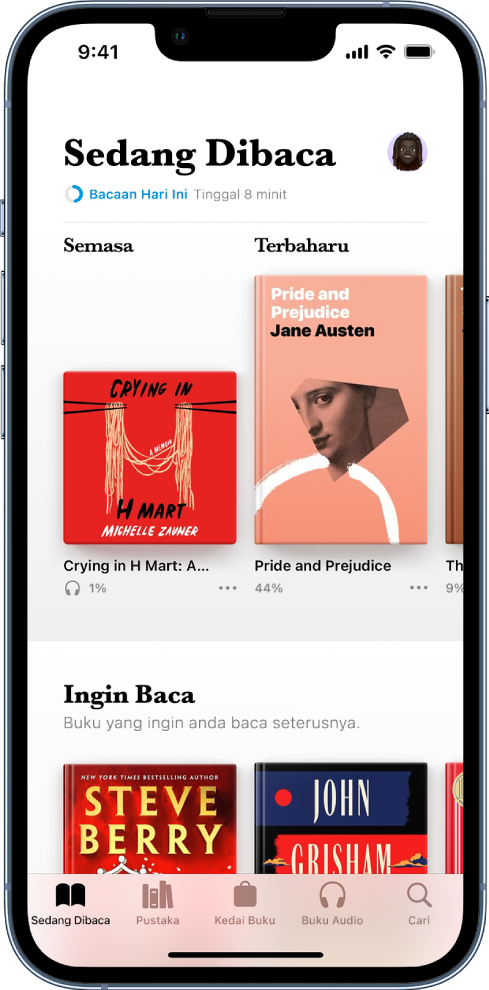
Baca buku
Ketik Sedang Dibaca atau Pustaka di bahagian bawah skrin, ketik kulit buku, kemudian lakukan mana-mana daripada berikut:
Menyelak halaman: Ketik margin kanan atau leret dari kanan ke kiri.
Pergi semula ke halaman sebelumnya: Ketik margin kiri atau leret dari kiri ke kanan.
Pergi semula ke tempat anda mula membaca: Ketik halaman, kemudian ketik anak panah bulat di penjuru kiri atas halaman. Ketik anak panah bulat lagi, tetapi di penjuru kanan atas, untuk kembali ke lokasi semasa anda.
Pergi ke halaman atau lokasi khusus: Ketik halaman, ketik
 , ketik Cari Buku, masukkan perkataan, frasa atau nombor halaman, kemudian ketik hasil.
, ketik Cari Buku, masukkan perkataan, frasa atau nombor halaman, kemudian ketik hasil.Gunakan senarai kandungan: Ketik halaman, ketik
 , kemudian ketik Kandungan.
, kemudian ketik Kandungan.Petua: Untuk bergerak menerusi buku dengan cepat, sentuh dan tahan Kandungan, kemudian seret jari anda ke kiri atau kanan; lepaskan jari anda untuk pergi terus ke lokasi tersebut dalam buku.
Orientasi Skrin Kunci: Ketik halaman, ketik
 , kemudian ketik
, kemudian ketik  untuk mengunci skrin orientasi mendatar atau menegak.
untuk mengunci skrin orientasi mendatar atau menegak.Tutup buku: Ketik halaman, kemudian ketik
 di penjuru kanan atas, atau leret ke bawah daripada bahagian atas halaman.
di penjuru kanan atas, atau leret ke bawah daripada bahagian atas halaman.
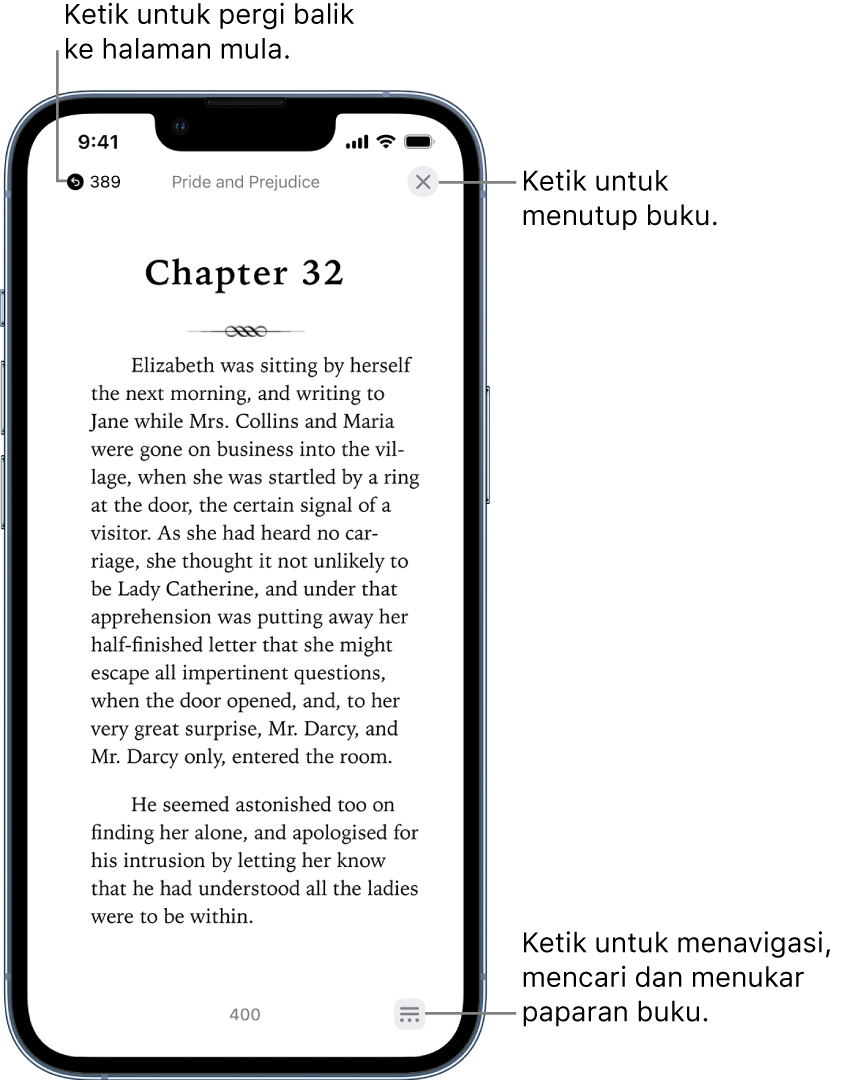
Apabila anda selesai membaca buku, pengesyoran diperibadikan kelihatan untuk membantu anda menemui bacaan anda yang seterusnya.
Tukar penampilan teks dan halaman
Ketik halaman, ketik
 di bahagian bawah halaman, ketik Tema & Seting, kemudian lakukan mana-mana yang berikut:
di bahagian bawah halaman, ketik Tema & Seting, kemudian lakukan mana-mana yang berikut:Tukar saiz fon: Ketik A besar untuk meningkatkan saiz fon atau ketik A kecil untuk mengurangkannya.
Tukar fon: Ketik Pilihan, ketik Fon, pilih pilihan fon seperti Georgia atau Palatino, kemudian ketik Selesai.
Aktifkan penskrolan menegak: Ketik
 untuk menskrol secara terus menerusi buku.
untuk menskrol secara terus menerusi buku.Untuk PDF, ketik
 di bahagian atas skrin, kemudian aktifkan Penskrolan Menegak.
di bahagian atas skrin, kemudian aktifkan Penskrolan Menegak.Tukar gaya selak halaman: Ketik
 atau
atau  , kemudian pilih pilihan (iOS 16.4 atau lebih baharu).
, kemudian pilih pilihan (iOS 16.4 atau lebih baharu).Laraskan kecerahan paparan: Ketik
 , kemudian pilih pilihan.
, kemudian pilih pilihan.Tukar warna latar belakang halaman: Ketik tema halaman seperti Kosong atau Tebal.
Jadikan fon tebal: Ketik Pilihan, kemudian aktifkan Teks Tebal (hijau adalah aktif).
Sesuaikan jarak dan penjajaran: Ketik Pilihan, aktifkan Sesuaikan (hijau adalah aktif), kemudian seret gelangsar ke kiri atau kanan untuk melaraskan jarak baris, jarak aksara dan jarak perkataan. Anda juga boleh menyahaktifkan atau mengaktifkan Penjajaran Penuh dan Benarkan Berbilang Lajur (hijau adalah aktif).
Ketik
 atau leret ke bawah untuk menutup menu.
atau leret ke bawah untuk menutup menu.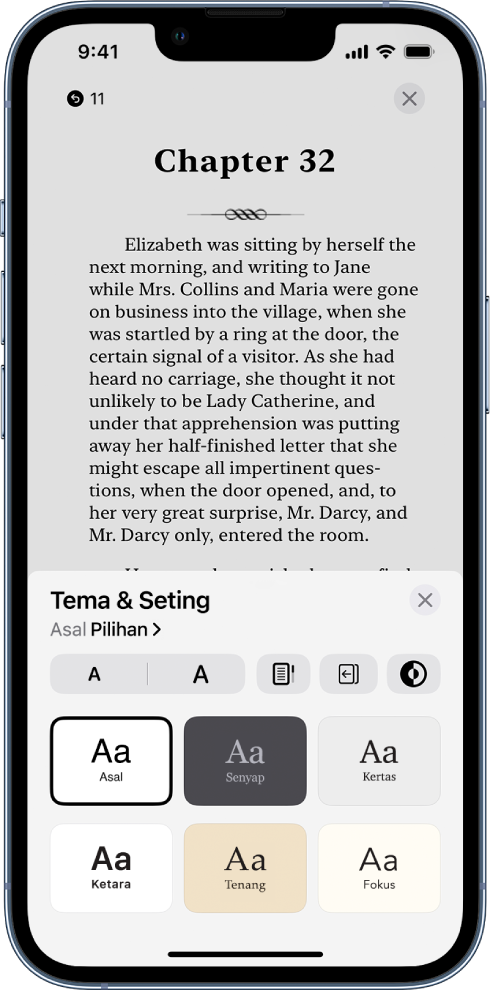
Nota: Anda boleh memilih sisi skrin untuk butang Menu
 kelihatan. Pergi ke Seting
kelihatan. Pergi ke Seting  > Buku, kemudian pilih Kiri atau Kanan di bawah Kedudukan Menu Membaca.
> Buku, kemudian pilih Kiri atau Kanan di bawah Kedudukan Menu Membaca.
Untuk membuat asal penyesuaian teks dan tataletak, ketik Pilihan, ketik Reset Tema, kemudian ketik Selesai.
Tandakan halaman
Apabila anda menutup buku, tempat anda disimpan secara automatik—anda tidak perlu menambah penanda buku. Tandakan halaman yang anda mahu kembali lagi.
Ketik halaman, ketik ![]() , kemudian ketik
, kemudian ketik ![]() ; ketiknya lagi untuk mengeluarkan penanda buku.
; ketiknya lagi untuk mengeluarkan penanda buku.
Untuk melihat semua penanda buku anda, ketik halaman, ketik ![]() , ketik Penanda Buku & Serlahan, kemudian ketik Penanda Buku.
, ketik Penanda Buku & Serlahan, kemudian ketik Penanda Buku.
Kongsi pilihan teks atau pautan buku
Anda boleh menghantar pilihan teks menggunakan AirDrop, Mail, atau Mesej, atau anda boleh menambah pilihan ke Nota. Jika buku daripada Kedai Buku, pautan kepada buku disertakan dengan pilihan. (Perkongsian mungkin tidak tersedia di semua negara atau rantau).
Sentuh dan tahan perkataan, kemudian alihkan titik capai untuk melaraskan pilihan.
Ketik Kongsi, kemudian pilih cara untuk berkongsi pilihan.
Anda juga boleh berkongsi pautan untuk melihat buku dalam Kedai Buku. Ketik mana-mana halaman, ketik ![]() , ketik
, ketik ![]() , kemudian pilih cara untuk berkongsi pautan.
, kemudian pilih cara untuk berkongsi pautan.